申請番号順(降順)に表示された一覧を、他の表示項目をクリックして並び替えることができます。
| 件名 | 昇順に並び替えます。 |
|---|---|
| 承認期限、 申請日時 |
降順に並び替えます。 |
| 状態 | 状態の種類(進行中、承認、却下、取消)の順に並び替えます。 |
もう一度クリックすると、逆順になります。
決裁の進行状況は、承認待ちの申請書から確認できます。
承認待ち申請書を表示するための画面は、以下の方法で表示します。
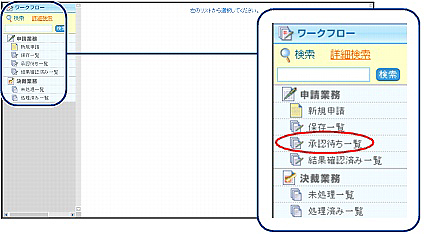
※ワークフロー画面の表示方法→「ポータル画面の画面説明」
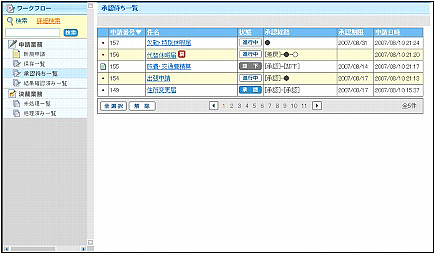
申請番号順(降順)に表示された一覧を、他の表示項目をクリックして並び替えることができます。
| 件名 | 昇順に並び替えます。 |
|---|---|
| 承認期限、 申請日時 |
降順に並び替えます。 |
| 状態 | 状態の種類(進行中、承認、却下、取消)の順に並び替えます。 |
もう一度クリックすると、逆順になります。
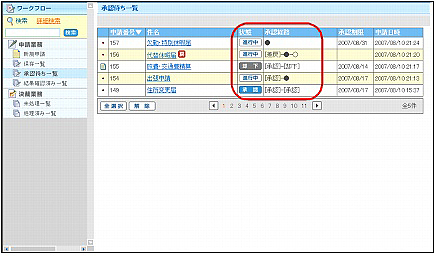
一覧画面には、申請の「状態」と「承認経路」が表示されています。
| 状態 | 申請の状態に応じて、「進行中」「承認」「却下」と表示されます。 |
|---|---|
| 承認経路 | |
| 通常申請書の 場合 |
申請がどこまで進んでいるかが表示されます。 現時点での承認者は「●」で、経路上の先の承認者は「○」で示されます。 決裁が終わると、その結果([承認] [却下] [差戻]) が表示されます。 |
| キャビネット用 申請書の場合 |
申請がどこまで進んでいるかが表示されます。 現時点での承認者は「●」で、経路上の先の承認者は「○」で示されます。また、最後の承認者は「■」もしくは「□」(現時点での承認者は「■」、経路上の先の承認者は「□」)で示されます。 決裁が終わると、その結果([承認・登録][承認・登録失敗][却下] [差戻]) が表示されます。 |
キャビネット用申請書の場合、承認は完了したが、連携キャビネットへのデータの登録が失敗した申請は、件名の右側に![]() が表示されます。
が表示されます。
※連携キャビネットについては、「連携キャビネットへのデータ登録」をご覧ください。
申請者に差戻された申請書は、件名の右側に![]() が表示されます。
が表示されます。
申請期限を過ぎた申請書は、件名の先頭に![]() が表示されます。
が表示されます。